TwitchやYouTubeのライブ配信でNightbotを活用すれば、自動返信をするコマンドを実装することができます。
「おはよう」のコメントに「おはよう!」と返すといった、シンプルなものもよいですが、関数を組めばより便利な使い方もできるんです。
この記事では、Nightbotで実装すると便利なコマンドについてまとめます。
そもそもNightbotを使うには?
まだNightbotを使ったことがないならば、まずはTwitchやYouTubeのアカウントと連携をしなければなりません。
公式サイトから行ってみましょう。
操作が不安な方は「Nightbot(ナイトボット)とは?出来ることや使い方まとめ」の記事で、導入方法と基本的な使い方をまとめているので参考にしてください。

自動返信するコマンドの設定方法
ここからはNightbotにコマンドを設定していく方法を紹介します。
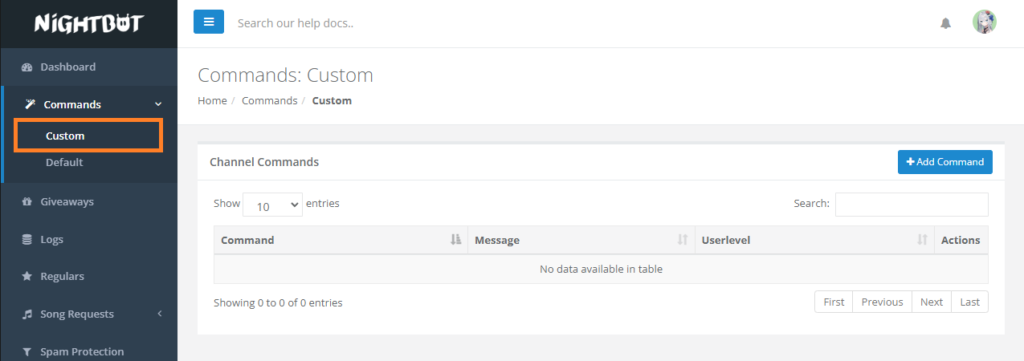
サイドバーの「Commands→Custom」を開きます。
右側にある「Add Command」をクリックし、オリジナルのコマンドを作っていきましょう。
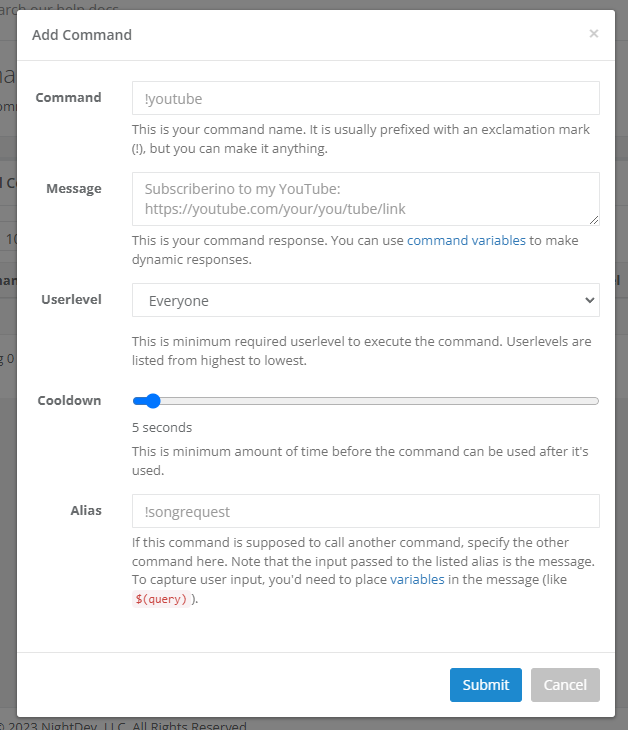
表示されたそれぞれの項目を入力していく必要があるので、下記を参考に埋めていきます。
| Command | コマンドを決める。「!youtube」など「!」をあなたに付けるのが慣習。 だが、「初見です」などよくあるコメントをコマンドにして返答することも可能。 |
| Message | コマンドへの自動返信の内容を決める。 この記事の後半で紹介する関数もここに入力する。 |
| Userlevel | コマンドを使える人を設定する。 下記はTwitchと連携した場合表示される内容で、YouTubeだと表記が変わる。 意味はそのままなので割愛。 ・Owner:自分 ・Moderator:モデレーター ・VIP:VIPに設定されている人 ・Regular:Nightbotの独自機能。コマンドで付与できる。 ・Subscriber:サブスクしている人 ・Eveyone:全員 |
| Cooldown | もう一度コマンドを使えるようになるまでの時間。連投対策。 |
| Alias | 他のコマンドを呼び出す。 例えば「!youtube」と「!ユーチューブ」で同じ内容を返答したいときに使う。 「!youtube」とここに入力すれば、ほかに設定したyoutubeコマンドを呼び出してくれる。 |
入力が終わったら「submit」を選択して完了です。
設定すべき!おすすめのコマンド
さて、この記事の本題である便利なコマンドをまとめていきます。
人気配信者がよく使っているものも含めた、おすすめのコマンドを紹介するのでマネしてみてくださいね。
【!uptime】現在の配信時間を返答する
今日のライブ配信開始からどれだけ経っているかを返答するコマンドを紹介します。
よくTwitchの配信者が設定しているコマンドです。
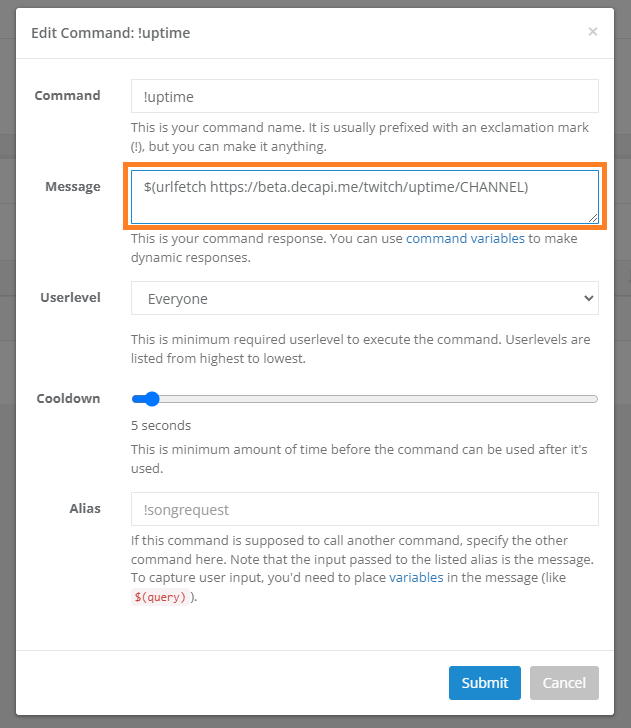
- Command: !uptime
- Message: $(urlfetch https://beta.decapi.me/twitch/uptime/CHANNEL)
- Userlevel: Everyone
- Cooldown: お好みで
Command名は「!uptime」にするのがよいでしょう。世界中の配信者が設定している名称なので、視聴者にも説明不要でなじみ深いコマンドです。
Messageには、上記の通りに入力してください。ただし、【CHANNEL】の部分は自身のチャンネル名に変更する必要があります。
すべて入力出来たら「Submit」で完了です。
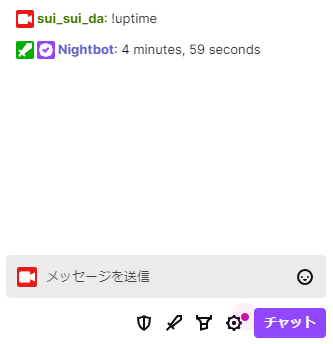
試験的にライブ配信を開始し、「!uptime」とコメントすれば上記のような返答がされるはずです。
【!wins】今日勝った回数をカウントする
今日のゲーム配信で勝った回数をカウントできるコマンドを作ります。
機能としてはカウントしていくだけなので、「笑った回数」でも「トイレに行った回数」でも何にでも使えます。
追加するコマンドは下記の3つです。
- !wins:勝った回数を返答する
- !addwin:勝った回数を増やす(モデレーターのみ使用可能)
- !resetwins:回数をリセットする(モデレーターのみ使用可能)
勝つたびに配信者やモデレーターが「!addwin」を使って、「!wins」の回数を増やしていきます。
「!resetwins」をすれば数値が初期化される仕組みです。
また、「!addwin, !resetwins」を誰でも出来てしまえば数値がめちゃくちゃになるので、配信者とモデレーターのみ変更できるように設定します。
では、「!wins」から設定していきましょう。
【!wins】の設定
- Command: !wins
- Message: 0 wins
- Userlevel: Everyone
- Cooldown: お好みで
「!wins」にはデフォルトである「0 wins」と入力しておきます。
もし勝った回数ではなく、トイレに行った回数にしたいならば「!toilet」や「!トイレ」とかでも問題ありません。
【!addwin】の設定
- Command: !addwin
- Message: edit !wins $(count) wins
- Userlevel: Moderator
- Cooldown: お好みで
【!resetwins】の設定
- Command: !resetwins
- Message: edit !wins 0 wins
- Userlevel: Moderator
- Cooldown: お好みで
「!addwins」でカウントを増やし、「!resetwins」で値を初期化しています。
再びトイレネタで恐縮ですが、カウントを増やすコマンドのMessageを『本日のトイレ回数は $(count) 回です。』という風にカスタマイズすることもできます。
カウントしたい内容に合わせて設定してみてくださいね。
【!time】現在時刻を返答する
現在の日本時間を返答するコマンドを作ります。
配信者さんの中には、日本人だけでなく海外の視聴者さんも見てくれているパターンもあるかと思います。
その時に、日本時間を知らせるコマンドがあれば、時には便利に感じることもあるでしょう。
【!time】の設定
- Command: !time
- Message: $(time Asia/Tokyo “MMMM Do YYYY, h:mm a”)
- Userlevel: Everyone
- Cooldown: お好みで
以上の設定で日本時間を取得できます。
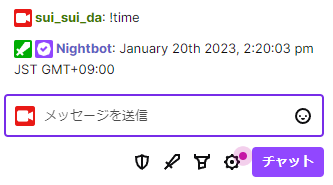
コマンドの動作確認をすると、上記のようになります。
Nightbotのコマンドを使って、見やすい配信を作ろう!
Nightbotでコマンドを設定すれば、途中から見ている方や初見の視聴者さんに親切な配信を作ることができます。
この記事で紹介した内容以外にも、自己紹介のコマンドやSNSの宣伝、過去のおもしろクリップのリンクなど、あなた好みにカスタマイズしてみましょう。
また、Nightbotの機能には、定期コメントを流したり、スパム対策をとるものもあります。合わせてチェックしてみてください。



コメント